



فرض کنید در حال تماشای فیلم در آیپد یا آیفون هستید. بعد از مدتی مچ دستتان از گرفتن گوشی خسته میشود. علاوه بر آن زل زدن روی صفحه کوچک گوشی باعث کلافگیتان میشود. از طرفی برای دیدن فیلم از نتفیلکس، یوتیوب یا هر برنامه دیگری باید از گوشی استفاده کنید. بیشتر مواقع از این روش فیلم دیدن یا بازی کردن خسته میشوید. اما اگر از اتصال راحت آیفون و آیپد به تلویزیون خبر داشته باشید، هرگز ناامید نخواهید شد. سوال اینجاست که چگونه آیفون را به تلویزیون وصل کنیم؟ در ادامه این مقاله از تعمیرات موبایل آیفون در کرج همراه ما باشید.
یکی از بهترین و راحت ترین روش های اتصال آیفون به تلویزیون، استفاده از کابل HDMI است که از صدا و تصویر، به خوبی پشتیبانی می کند. کابل HDMI، وضوح و کیفیت تصویر آیفون را به تلویزیون منتقل می کند. بنابراین، وضوح تصاویر و فیلم ها بالا است و با کیفیت بسیار خوبی دیده می شود. برای انجام این روش، به یک کابل HDMI نیاز دارید. دقت کنید که نرم افزارهای آیفون، با کابل سازگار باشند و طول کابل به اندازه کافی بلند باشد. داشتن یک آداپتور دیجیتال لایتینگ AV لازم است و اگر آداپتور شما، حفاظت محتوای دیجیتال با پهنای باند نداشته (HDCP) باشد، کارایی لازم را نخواهد داشت.
برای اتصال آیفون به تلویزیون، تلویزیون شما باید دارای پورت HDMI باشد. اگر تلویزیون شما قدیمی است و درگاه HDMI ندارد، می توانید از کابل VGA استفاده کنید. آداپتورها هم برای کار، به برق نیاز ندارند، اما یک درگاه لایتنینگ اضافی روی آن ها قرار شده است تا در مواقع لازم، آیفون یا آیپد خود را برای شارژ، به آن متصل کنید.
بعد از فراهم کردن این مقدمات، می توانید یک سر کابل HDMI را به درگاه HDMI در تلویزیون وصل کنید. انتهای دیگر کابل HDMI را به آداپتور Lightning Digital AV متصل کنید. سپس، کانکتور لایتنینگ را به گوشی آیفون متصل کنید. بعد از آن، تلویزیون را روشن کنید و با استفاده از کنترل تلویزیون، به پورت HDMI بروید که کابل به آن وصل است و در این موقع، تلویزیون، تصویر و صدا را از iPhone یا iPad روی صفحه تلویزیون نمایش می دهد.

یکی از ساده ترین راه ها برای متصل کردن بی سیم آیفون به تلویزیون استفاده از ویژگی AirPlay اپل است. این ویژگی به صورت پیش فرض در سیستم عامل گوشی های آیفون وجود دارد. این ویژگی در واقع به کاربر این امکان را می دهد که محتوا از آیفون به تلویزیون هوشمندی که با AirPlay 2 ، Apple TV سازگار است، منتقل شده و در آنجا نمایش داده شود.
برای استفاده از قابلیت AirPlay، در ابتدا باید مطمئن شد که تلویزیون هوشمند به همان شبکه Wi-Fi خانگی که iPhone یا iPad متصل است، اتصال دارد. برای اتصال آیفون به تلویزیون از طریق این روش باید در ابتدا با کشیدن انگشت از بالا به سمت راست صفحه گوشی خود، قسمت مرکز کنترل دستگاه خود را باز کنید.
سپس AirPlay Mirroring را انتخاب کرده و تلویزیون مورد نظر خود را انتخاب نمایید. در این حالت هر چیزی که بر روی صفحه نمایش آیفون شما باشد، بر روی صفحه تلویزیون نیز نمایش داده می شود. همچنین این امکان وجود دارد که با انتخاب نماد اشتراک گذاری در داخل برنامه Photos، تصاویر و فیلم های جداگانه ای را به تلویزیون ارسال نمایید.
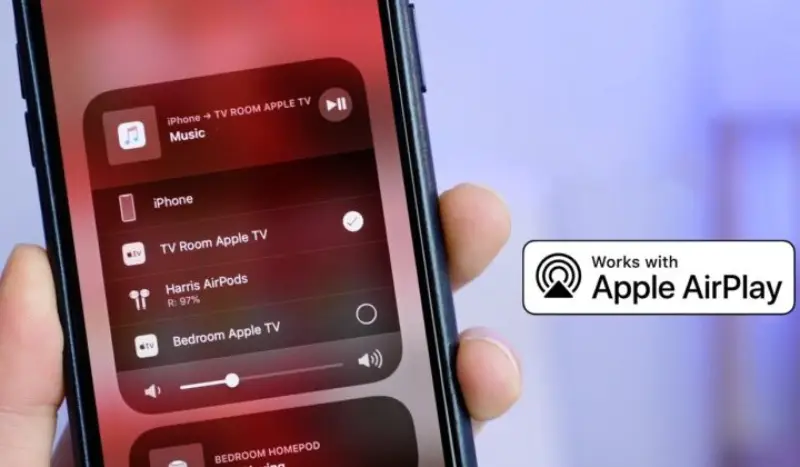
برای اتصال آیفون به تلویزیون، تلویزیون خود را بررسی کنید و در صورت داشتن درگاه USB ، می توانید گوشی آیفون خود را به آن متصل کنید و به جای خرید دو کابل متفاوت، از یک کابل استفاده کنید. کابل Plug and Play ، آیفون را از طریق پورت USB به تلویزیون متصل می کند. این کابل، دارای جایگاه اتصال HDMI ،USB و لایتنینگ برای iPhone است. در هنگام خرید کابل، Plug and Play مطمئن شوید که از اشتراک و برنامه های پولی روی آیفون پشتیبانی می کند.
کابل HDMI را به درگاه HDMI و سری USB کابل را به جایگاه آن در تلویزیون وصل کنید. حالا سری Lightning کابل را به آیفون متصل کنید. تلویزیون را روشن کنید و ورودی HDMI انتخابی را جستجو کنید. در انتها، ویدیو یا فیلم داخل آیفون شما، در تلویزیون پخش می شود.

DLNA به سیستم استریم گفته می شود که محصولات مختلف آن را ساپورت می نمایند. تلویزیون هایی که قابلیت اتصال به اینترنت را دارند، امکان استفاده از اپلیکیشن های بر پایه DLNA را نیز خواهند داشت. فیلم ها و فایل های موسیقی که محافظت نشده اند و یا در واقع تمام چیزهایی که توسط DRM محافظت نمی شوند، با استفاده DLNA قابلیت پخش شدن در آیفون را خواهند داشت.
البته این نکته را باید در نظر داشت که در صورتی که فایلی را از iTunes store دریافت کرده باشید، امکان پخش آن را از آیفون به تلویزیون نخواهید داشت چرا این که این فایل ها از مدیریت محتوای دیجیتال اپل پیروی نمی کنند. با استفاده از این اپلیکیشن ها علاوه بر اتصال گوشی آیفون به تلویزیون، می توان آیفون خود را به کامپیوتر نیر وصل کرد.
نرم افزار MCPlayer HD یکی از اپلیکیشن هایی است که می توان با استفاده از آن به محتواهای موجود در آیفون را در تلویزیون پخش کرد. Sunshine هم از دیگر اپلیکیشن هایی است که امکان اتصال آیفون به تلویزیون از طریق آن وجود خواهد داشت.
با استفاده از قابلیت Airplay آیفون و Apple TV، به راحتی اتصال آیفون به تلویزیون انجام می شود. اما برای برقراری اتصال، آیفون شما باید با Apple TV سازگار باشد. Apple TV، توانایی اتصال به بیشتر تلویزیون های هوشمند را دارد. بعد از اتصال Apple TV با کابل HDMI، ویژگی Airplay را روشن کنید. سپس آیفون و Apple TV را به یک شبکه Wi-Fi وصل کنید. آیکون Control Center را پیدا کنید و وارد آن شوید. سپس، روی Screen mirroring ضربه بزنید و Apple TV یا تلویزیون سازگار با Airplay را از لیستی که مشاهده می کنید، انتخاب کنید. نام دستگاه iOS را در صفحه تلویزیون وارد کنید. برای امنیت بیشتر، کدی از آیفون به تلویزیون ارسال می شود.
جهت صفحه را انتخاب کنید که می تواند عمودی یا افقی باشد. اگر گوشی را در حالت تغییر جهت خودکار قرار دهید، جهت پخش تلویزیون، با چرخاندن گوشی، تغییر می کند. حالا می ;توانید هر محتوایی را که می خواهید از صفحه تلویزیون تماشا کنید. برای اتصال iPad و iPod Touch به Apple TV نیز، می توانید از همین روش ها استفاده کنید.
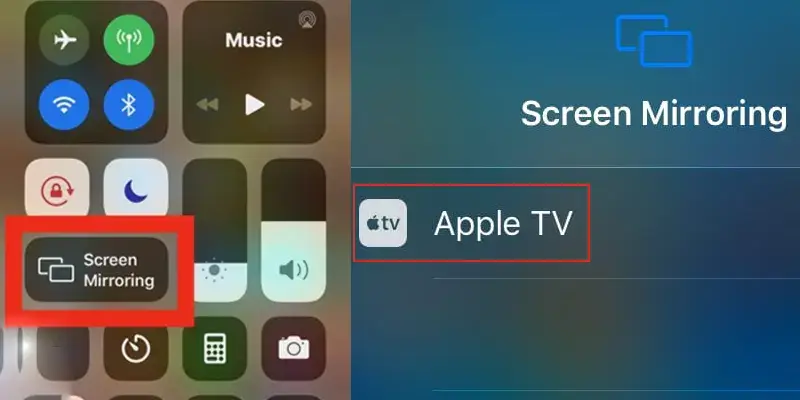
بعضی از تلویزیون ها، قابلیت پشتیبانی از Airplay را ندارند و بعضی دیگر نیز باApple TV کار نمی کنند. بسته به برند تلویزیون هوشمند شما، برنامه های مخصوصی برای پخش مستقیم عکس ها و فیلم ها، از آیفون وجود دارد. می توانید با استفاده از این برنامه ها، تلویزیون را از راه دور، کنترل کنید. با استفاده از اپلیکیشن Nero Streaming Player که یک برنامه اتصال آیفون به تلویزیون است، می توانید محتوای آیفون را در تلویزیون ببینید. برای اتصال آیفن به تلویزیون، با استفاده از این اپلیکیشن، آیفون و تلویزیون هوشمند را به یک شبکه Wi-Fi متصل کنید. سپس، فیلم یا هر محتوای تصویری دیگری که می خواهید از تلویزیون ببینید، انتخاب و اجرا کنید. این برنامه امکان پخش هر نوع محتوا را، از آیفون به تلویزیون ایجاد می کند.
یکی از بهترین روش هایی که اتصال آیفون به تلویزیون را ممکن میکند، دانگل کروم کست (Chromecast) است. کروم کست را گوگل ارائه داده است که به لوازم الکترونیکی مختلفی مانند تلویزیون و لپتاپ متصل می شود. برای اتصال کروم کست به تلویزیون، از کابل HDMI استفاده کنید. سپس آن را به صورت بیسیم، به گوشی متصل کنید. می توانید از ویژگی اسکرین میرورینگ آیفون یا برنامه های دیگر اتصال آیفون به تلویزیون، کمک بگیرید. کروم کست و آیفون را به یک شبکه Wi-Fi، وصل کنید و برنامه Screen Mirror for Chromecast دانلود و اجرا کنید. سپس آیکن Cast را بزنید. در نهایت محتوای گوشی را می توانید روی تلویزیون ببینید.
اگر مدام آیفون را به تلویزیون متصل میکنید، به قسمت Settings بروید و روی General بزنید. سپس گزینه Airplay & Handoff را انتخاب کنید. بعد از این مراحل، روی پخش خودکار، در تلویزیون ضربه بزنید و آن را روی Automatic تنظیم کنید. در آخر، محتوای گوشی خود را می توانید روی آیفون ببینید.
کلام پایانی
با توجه به سیستم عامل اختصاصی اپل در گوشیهای آیفون اتصال آنها به تلویزیون مشکل به نظر میرسد در صورتی که با فراهم کردن امکانات لازم این کار به راحتی انجام میشود. هر چند برخی از امکانات مورد نیاز این کار مانند تهیه Apple TV به صرف هزینه زیادی نیاز دارد اما میتوان با روشهای دیگر که هزینه کمتری دارند به راحتی اتصال گوشی آیفون به تلویزیون را انجام داد.
دیدگاه شما